Androidアプリでリンクを開くことができませんか?これが何をすべきかです!

Androidアプリでリンクを開かない問題を解決する方法について、WebViewの確認やGoogleサービスのデータ削除など、効果的な手順を詳細に説明します。
個人用と仕事関連の両方のさまざまなカレンダーを単一のカレンダーアプリに統合することは、ほとんど必要です。多くのiPhoneユーザーは、AppleCalendarをGoogleCalendarおよびOutlookCalendarと統合して使用することを好みます。ただし、一部のユーザーでは、OutlookカレンダーがiPhoneカレンダーと同期していません。何らかの理由で、他のプラットフォームのOutlookカレンダーで設定されたイベントやリマインダーが表示されません。それがあなたにも当てはまる場合は、以下にリストされている手順を確認してください。
目次:
iPhoneはカレンダーとOutlookカレンダーの同期を停止しました
iPhoneがカレンダーとOutlookカレンダーの同期を停止した場合は、次の理由が考えられます。
1.iPhoneを再起動します
最初に試すことができるのは、iPhoneを再起動することです。機内モードが有効になっていないこと、およびカレンダー設定でカレンダー同期が実際に有効になっていることを確認してください。これを行うには、[設定]>[カレンダー]>[アカウント]>[Outlook]に移動し、カレンダーが有効になっていることを確認します。
また、iPhone(Apple)カレンダーを開き、下部から[カレンダー]を選択します。Outlookカレンダー(または複数ある場合はカレンダー)のチェックボックスがオンになっていることを確認します。
これが正常であるにもかかわらず、OutlookカレンダーがiPhoneで同期されない場合は、次の手順を確認してください。
2.低電力モードを無効にし、セルラーデータを許可します
低電力モードがオンの場合、同期はバックグラウンドで機能しません。低電力モードを無効にし、安定したネットワークに接続していることを確認し、カレンダーを開いて、OutlookカレンダーのイベントがAppleカレンダーに同期されているかどうかを確認します。
ネットワーク接続について説明していますが、モバイルデータを使用してカレンダーを同期する傾向がある場合は、セルラー設定でこのオプションが有効になっていることを確認してください。これがあなたがする必要があることです:
3.Outlookアカウントを削除して再度追加します
これは、サードパーティのカレンダーやメールクライアントがストックアプリと同期しない場合はいつでも簡単です。アカウントを削除して新たに追加すると、アプリはMicrosoftサーバーからの同期を強制的に開始します。
Outlookアカウントを削除してカレンダーアカウントに追加する方法は次のとおりです。
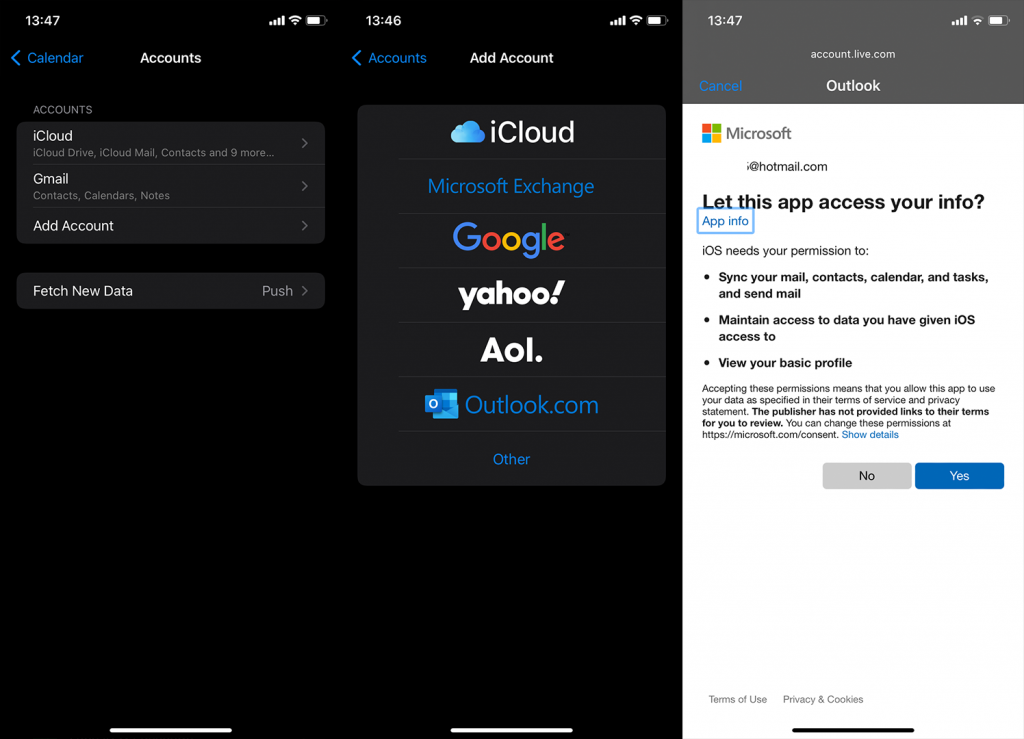
それでも問題が解決しない場合は、カレンダーの設定を確認してください。
4.新しいデータ設定を変更します
問題に対処するか、少なくとも問題を軽減するために微調整を試みることができる設定はいくつかあります。最初に頭に浮かぶのは、Outlookが新しいデータをフェッチするのではなくプッシュするように設定されていることを確認することです。または、テーブルを完全に回転させて、[プッシュオーバーでフェッチ]を選択することもできます。
違いは、プッシュオプションは、理想的には、Outlookサーバーで利用可能になるとすぐに新しいデータを取得し、フェッチオプションは、事前に設定された時間間隔で新しいデータをチェックしてダウンロードすることです。
iPhoneでOutlookカレンダーの新しいデータ設定を変更する方法は次のとおりです。
それでもOutlookカレンダーがiPhoneカレンダーと同期しない場合は、MicrosoftOutlookアプリの使用を検討してください。
5.MicrosoftOutlookアプリを使用します
これらの手順のいずれも機能せず、iPhoneでOutlookカレンダーが絶対に必要な場合は、統合を避けて公式アプリに直接進むことをお勧めします。ここで、iPhone用のMicrosoftOutlookを見つけることができます。
Outlookの電子メールアカウントでサインインすると、下部のタブからカレンダーにアクセスできます。このカレンダーのイベントとリマインダーは問題なく同期するはずです。
さらに、一部のユーザーはすべての設定をリセットすることを提案しています。これが役立つかどうかはわかりません。私たちが言えることは、デバイスを最新の状態に保つことが優先事項の1つであるということです。すべての設定をリセットするところまで行きたい場合は、ここでその方法を学ぶことができます。
そして、それが邪魔にならないので、それをラップと呼ぶことができます。うまくいけば、有益な記事を読んでいただきありがとうございます。提案する代替ソリューションはありますか?以下のコメントセクションでそれらを私たちと共有してください。
iPhone カレンダーで作成したイベントが Outlook アプリに表示されない場合は、 Outlook カレンダーをデフォルト オプションとして設定する必要があります。これを行うには、[設定] > [カレンダー] > [デフォルトのカレンダー] に移動します。iPhone には、追加したさまざまなカレンダー アカウントが表示されます。その後、それを Outlook カレンダーに設定できます。これで、iPhone カレンダーに追加したイベントはすべて Outlook カレンダーに同期されます。
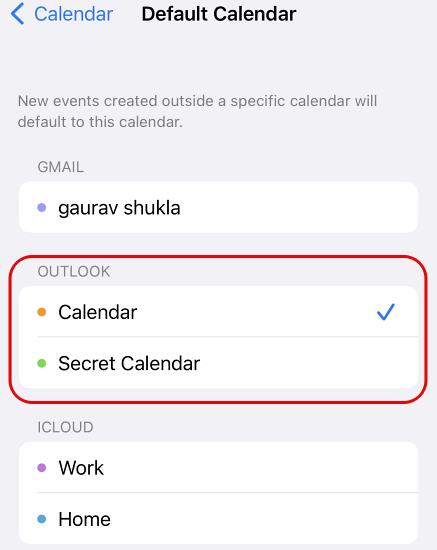
Googleなどの他のカレンダー アプリに追加されたイベントは Outlook カレンダーには表示されず、以前に iPhone カレンダーに追加されたイベントも Outlook に同期されないことに注意してください。
Outlook に複数の予定表がある場合は、適切な予定表をデフォルトとして選択する必要があります。そうしないと、毎回適切なカレンダーを手動で開かないと同期されたイベントが表示されません。デフォルトのカレンダーを設定するには、Outlook の設定に移動し、[カレンダー] セクションまで下にスクロールします。「デフォルトのカレンダー」を設定するオプションが表示されます。iPhone のカレンダー設定でデフォルトのカレンダーとして選択したカレンダーを選択します。
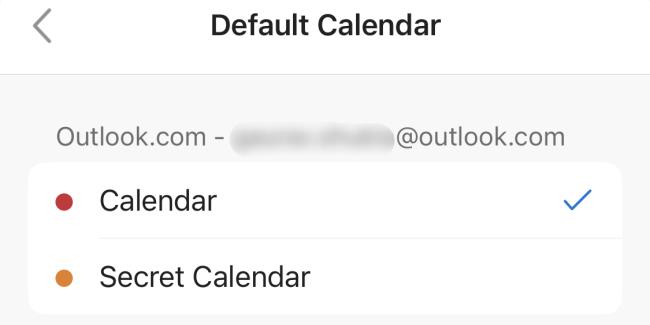
何らかの理由で、以前に iPhone の Outlook アプリの「アプリのバックグラウンド更新」オプションをオフにしていた場合、iOS カレンダー アプリから Outlook へのイベントのタイムリーな同期に影響が出る可能性があります。[設定] > [Outlook] に移動し、[アプリのバックグラウンド更新] を再度有効にすることができます。アプリのモバイル データ サポートが無効になっている場合は、この機会を利用して有効にすることもできます。
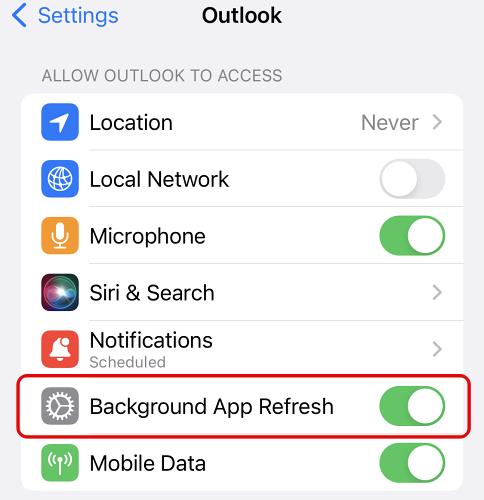
Androidアプリでリンクを開かない問題を解決する方法について、WebViewの確認やGoogleサービスのデータ削除など、効果的な手順を詳細に説明します。
Android 12でデフォルトのアプリを変更するための詳細な手順と役立つヒントを紹介します。
AndroidのCPU使用率を確認し、占有しているアプリを特定する方法を紹介します。最適なサードパーティ製アプリについても詳しく解説します。
組み込みツール、開発者向けオプション、またはサードパーティのアプリを使用して、Android 12のRAM使用量を確認できます。
Androidでホーム画面のアイコンが灰色の場合は、Digital Wellbeingを確認するか、壊れたショートカットを削除するか、Playストアから再インストールをご確認ください。
Xiaomi 14 Ultraは13 Ultraと比べて大きなアップグレードではないと言えます。 メインカメラのセンサーはより大きな口径のものに置き換えられていますが、サイズは 1 インチのままです。
Xiaomi 14 が間もなく登場します。私たちはその到着を心待ちにしています。Xiaomi の開発の歴史はすでにテクノロジー業界の伝説となっており、Xiaomi 14 もこの輝かしい伝説を継承します。
GoogleマップがAndroidで話しておらず、指示が聞こえない場合は、アプリからデータを消去するか、アプリを再インストールしてください。
Gmail for Androidがメールを送信しない場合は、受信者の資格情報とサーバー構成を確認するか、アプリのキャッシュとデータをクリアするか、Gmailを再インストールします。
写真やビデオがあまりないのに、写真アプリがiPhoneのストレージを使いすぎる場合は、ヒントを確認してスペースを確保してください。








